Deshabilitar el Control de cuentas de usuario (UAC) Easy Way en Win 7, 8 o 10

Si ha estado usando Windows por un tiempo, probablemente recuerde lo molesto que es el Control de cuentas de usuario (UAC) fue cuando apareció por primera vez en Windows Vista. A continuación, le mostramos cómo deshabilitarlo, y aún puede deshabilitarlo en Windows 8 y 10. Aquí se explica cómo.
RELACIONADO: Por qué no debe deshabilitar el Control de cuentas de usuario (UAC) en Windows
Sin embargo, una palabra de advertencia primero. De hecho, recomendamos que no deshabilite el UAC. Terminará con una PC menos segura (y hemos escrito una gran guía explicando eso mismo). Si siempre lo deshabilita en una nueva instalación de Windows, es posible que desee darle otra oportunidad. El UAC en Windows 8 y 10 es mucho más simple y menos molesto de lo que solía ser. Dicho esto, no estamos aquí para decirte qué hacer.
En Windows 7, 8 o 10, presiona Inicio, escribe "uac" en el cuadro de búsqueda y luego haz clic en "Cambiar configuración de control de cuenta de usuario" resultado. En Windows 8, usará la pantalla de Inicio (en lugar del menú Inicio) y tendrá que cambiar su búsqueda a "configuración" pero aún funciona básicamente igual.
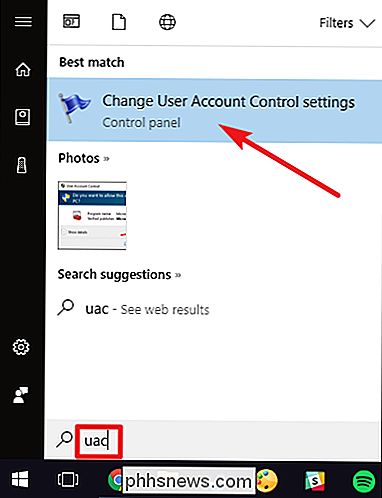
En la "Configuración de Control de cuenta de usuario" "Ventana, arrastre el control deslizante hasta la configuración" No Notificar nunca ". Haga clic en "Aceptar" cuando haya terminado.

Muy simple.
También tenga en cuenta que no tiene que apagar el UAC por completo. Estas son las configuraciones que puede aplicar con el control deslizante:
- Notificar siempre: Windows le pide que verifique a través de UAC cada vez que una aplicación intente instalar software o realizar cambios en su PC. También solicita verificación cuando realiza cambios en la configuración de Windows.
- Notificar solo sobre aplicaciones: Las dos configuraciones medias del control deslizante funcionan de manera similar, ambas notificándole solo cuando las aplicaciones intentan realizar cambios, pero no cuando cambia Configuración de Windows. La diferencia entre las dos configuraciones es que la primera atenúa su pantalla durante la notificación y la segunda no. La segunda configuración está pensada para personas con PC que (por el motivo que sea) tardan mucho en oscurecer la pantalla.
- Nunca notificar: UAC no le informa sobre los cambios que realiza o los que hacen las aplicaciones. Esta configuración esencialmente desactiva el UAC.
Como dijimos, le recomendamos encarecidamente que no desactive el UAC. Es lo que hace que sea seguro para usted ejecutar una cuenta de administrador como su cuenta de usuario diaria. Pero, si está decidido a apagarlo, al menos ahora sabe lo fácil que es.

Cómo obtener aplicaciones cargadas para mostrarse en los perfiles de FreeTime en Fire Tablets
Las tabletas de fuego de Amazon son una excelente opción para tabletas de niños baratas, y los perfiles de FreeTime funcionan muy bien para mantener las cosas en un espacio aislado los pequeños no pueden correr desenfrenados a través del sistema operativo. El único problema es que si descargas aplicaciones en Fire HD, no se puede acceder desde los perfiles de los niños.

¿Cuál es la última versión de Android?
Android puede ser confuso. Hay muchas versiones diferentes, y muchas de ellas todavía se están ejecutando en dispositivos de hoy. Mantenerse al día con la última versión puede ser un desafío, pero no te preocupes: te tenemos cubierto. RELACIONADO: La fragmentación no es la falla de Android, es la versión de los fabricantes.



